 cad如何制作工具箱
cad如何制作工具箱
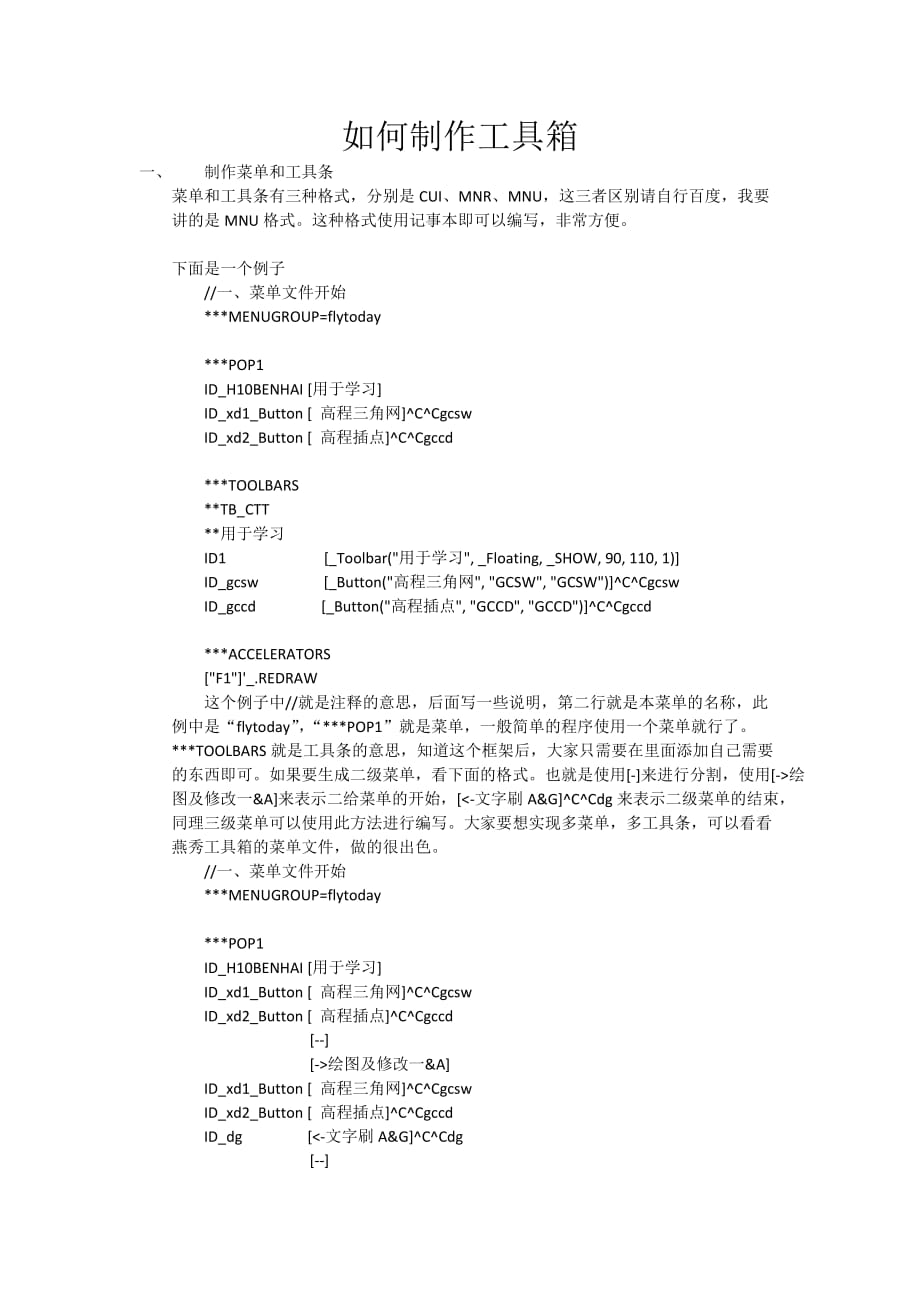


《cad如何制作工具箱》由会员分享,可在线阅读,更多相关《cad如何制作工具箱(18页珍藏版)》请在装配图网上搜索。
1、如何制作工具箱 一、 制作菜单和工具条 菜单和工具条有三种格式,分别是CUI、MNR、MNU,这三者区别请自行百度,我要讲的是MNU格式。这种格式使用记事本即可以编写,非常方便。 下面是一个例子 //一、菜单文件开始 ***MENUGROUP=flytoday ***POP1 ID_H10BENHAI [用于学习] ID_xd1_Button [ 高程三角网]^C^Cgcsw ID_xd2_Button [ 高程插点]^C^Cgccd ***TOOLBARS **TB_CTT **用于学习 ID1 [_Toolbar("用于学习
2、", _Floating, _SHOW, 90, 110, 1)] ID_gcsw [_Button("高程三角网", "GCSW", "GCSW")]^C^Cgcsw ID_gccd [_Button("高程插点", "GCCD", "GCCD")]^C^Cgccd ***ACCELERATORS ["F1"]_.REDRAW 这个例子中//就是注释的意思,后面写一些说明,第二行就是本菜单的名称,此例中是“flytoday”,“***POP1”就是菜单,一般简单的程序使用一个菜单就行了。***TOOLBARS就是工具条的意思,知道这个框架后,大家只
3、需要在里面添加自己需要的东西即可。如果要生成二级菜单,看下面的格式。也就是使用[-]来进行分割,使用[->绘图及修改一&A]来表示二给菜单的开始,[<-文字刷A&G]^C^Cdg来表示二级菜单的结束,同理三级菜单可以使用此方法进行编写。大家要想实现多菜单,多工具条,可以看看燕秀工具箱的菜单文件,做的很出色。 //一、菜单文件开始 ***MENUGROUP=flytoday ***POP1 ID_H10BENHAI [用于学习] ID_xd1_Button [ 高程三角网]^C^Cgcsw ID_xd2_Button [ 高程插点]^C^Cgccd [--]
4、 [->绘图及修改一&A] ID_xd1_Button [ 高程三角网]^C^Cgcsw ID_xd2_Button [ 高程插点]^C^Cgccd ID_dg [<-文字刷A&G]^C^Cdg [--] ***TOOLBARS **TB_CTT **用于学习 ID1 [_Toolbar("用于学习", _Floating, _SHOW, 90, 110, 1)] ID_gcsw [_Button("高程三角网", "GCSW", "GCSW")]^C^Cgcsw ID_gccd
5、 [_Button("高程插点", "GCCD", "GCCD")]^C^Cgccd ***ACCELERATORS ["F1"]_.REDRAW 我建议***MENUGROUP=flytoday这里的菜单名和你另存的菜单MNU文件名要一致,这样大家不用区分太多名词,方便走出第一步,当我们制作出第一个工具箱的时候,再来探究这个名词的含义。 使用MNU格式使用记事本可以编辑,所以别人也就可以打开了。为此可以使用CUI和MNR。 使用menuload命令打开菜单加载。 加载后CAD会自动在同路径下生成以上两种格式的菜单文件。 二、 制作工具条的资源DLL 网
6、上有一些介绍制作工具条图标的方法,我了解的就是直接使用BMP,但这个成功率似乎不高,下面我介绍使用ResHacker 3.5来将图标打包成一个DLL文件,非常方便。 第一步打开空白的DLL文件。 程序默认资源名称是大写的。重复把所有图标资源添加至空白DLL中。需要特别注意的是,如果你想实现大图标的效果,请注意在工具条的书写中有ID_cxx [_Button("工艺", "cxxs", "cxx")]^C^Ccxx,是里面cxxs 是小图标,cxx 是大图标,如果你不需要这个,请无视。如何打开大图标,见下图。 使用大图标后,工具栏中图标很大,见下图。
7、 小图标的格式是16*16的BMP,大图标是32*32像素的,大家可以使用绘图、PhotoShop等软件来制作大图标。图标文件在DLL中的名称一定要和菜单、工具条中的名称一致,这样才能正确显示。 三、 自动添加文件支持路径。 一个工具箱,一定要让用户什么操作都不要,这样傻瓜化的程序才是好程序。下面是代码,大家可以放在程序的开头。 ;;添加支持路径,是不能随便更改的,其它要求用户不更改路径也很正常,因为安装时只有一次 (defun zclj () (setvar "cmdecho" 0) (setq acadpath (getenv "ACAD")) (setq l
8、sp (list "C:/Program Files/flytoday")) (setq ls1 (car lsp)) (setq HP2010lsp (strcat ls1 ";")) (setq lsp (vl-remove ls1 lsp)) (while lsp (setq ls1 (car lsp)) (setq HP2010lsp (strcat HP2010lsp ls1 ";")) (setq lsp (vl-remove ls1 lsp)) ) (setenv "ACAD" (strcat HP2010lsp
9、acadpath)) (getenv "ACAD") ) (zclj) 以上代码中,蓝色字体的是路径,大家可以修改,另外LSP是表,也就是说可以有不止一个路径被添加至CAD的文件支持路径。 四、 自动加载菜单 下面这段代码可以自动添加菜单,需要注意的仅仅是你要理解“菜单名”“菜单文件名”,如果大家在第一步制作菜单的工具条时做的很好,这步就会很简单,不然这些概念会让我们头大。再重申一遍:我建议***MENUGROUP=flytoday这里的菜单名和你另存的菜单MNU文件名要一致,这样大家不用区分太多名词,方便走出第一步,当我们制作出第一个工具箱的时候,再来探究这个名词的含义。
10、;;自动添加菜单和工具条 (defun c:ldmu (/ pre_filedia CNT) (if (not (menugroup "flytoday")) (progn (setq pre_filedia (getvar "filedia")) (setvar "filedia" 0) (vl-cmdf "menuload" "flytoday") (setq CNT 1) (while (menucmd (strcat "P" (itoa CNT) ".1=?")) (setq CNT (1+ C
11、NT)) ) (if (> CNT 1) (setq CNT (- CNT 1)) (setq CNT 1) ) (menucmd (strcat "P" (itoa CNT) "=+flytoday.pop1")) (princ "\n菜单及工具条已成功加载,欢迎您再次使用!" ) (setvar "filedia" pre_filedia) ) (prompt "\n菜单已加载!") ) (princ) ) (c:ldmu) ;;卸载自定义菜单
12、 (defun c:ulmu (/ pre_filedia) (if (menugroup "flytoday") (progn (setq pre_filedia (getvar "filedia")) (setvar "filedia" 0) (vl-cmdf "menuunload" "flytoday") (princ "\n菜单及工具条已成功卸载,欢迎您再次使用!" ) (setvar "filedia" pre_filedia) ) (prompt "\n未
13、找到需要卸载的菜单!") ) (princ) ) 五、 设置注册过程 一个程序,有一个注册界面,会显示这个软件非常有价值,而且可以限制软件的非正常使用。下面给个注册人简单例子,无DCL,非常适合简单的注册过程,但需要注意的是,此程序是明码(请百度明码、非明码),很容易破解。使用方法见作者的说明。 ;;----------------------------------------------------------------------------------- ;;2012-7-26 soly2006 调试成功!简单加密,目的是要用也要问别人,不问也要花些时间来破
14、;;理解所有为代码付出的优秀人才! ;;如果看到有你代码的影子,请不要见怪。 ;;正式版应增加: ;;1、补齐已注册码与申请码一致; ;;2、求余要每机不同; ;;3、没必要用DCL,又不是经常用到,何必考虑人机界面; ;;4、用法:在命令后面加上(rere)就是。 ;;5、再奉劝你,多用中文 ;;----------------------------------------------------------------------------------- (defun rere( / 已注册码 注册码 输入注册码) (setq 已注册码 (vl-registry
15、-read "HKEY_CURRENT_USER\\Software\\solycad" "SN")) (setq cpusn (cpu)) (setq 注册码 (strcat (加密字串 (substr cpusn 2 4) ) (加密字串 (substr cpusn 7 4) ))) (princ (strcat " 你要给别人的注册码为:" 注册码 "\n")) ;显示已注册码 便于调试,给程序不要有这条啊, (if (/= 已注册码 注册码) (progn (setq 已注册码 注册码) (princ (strcat " 申请码为:
16、 " "\n\n" cpusn)) (setq 输入注册码 (getstring "\n请输入已注册码:")) (if (/= 已注册码 输入注册码) (progn (alert "请输入正确的已注册码") (exit) ) (progn (vl-registry-write "HKEY_CURRENT_USER\\Software\\solycad" "SN" 输入注册码) (princ "注册成功!") ) ) ) (alert " \n 已注册")
17、) (princ) ) ;;------------------------CPU-------------------------------- ;;不明出处 (defun CPU (/ Vlist VObj lcom lExecQuery item) (vl-load-com) (setq Vlist ()) (if (setq VObj (vlax-create-object "wbemscripting.swbemlocator")) (progn (SETQ lcom (VLAX-INVOKE VObj
18、ConnectServer "." "\\root\\cimv2" "" "" "" "" 128 nil ) ;_ 结束VLAX-INVOKE ) ;_ 结束SETQ (setq lExecQuery (vlax-invoke lcom ExecQuery ;;"Select * From Win32_BIOS" "Select * from Win32_Processor" ) ;_ 结束v
19、lax-invoke ) ;_ 结束setq (vlax-for item lExecQuery (setq Vlist (vlax-get item ProcessorId) ;_ 结束cons ) ;_ 结束setq ) ;_ 结束vlax-for (vlax-release-object lExecQuery) (vlax-release-object lcom) (vlax-release-object Vobj) ) ) Vlist ) ;; ---------
20、-----------字串分解---------------------------------- (defun 字串分解 (字串 / i k s lst) (setq i 0 k (chr 160)) (while (/= "" (setq s (substr 字串 (setq i (1+ i)) 1))) (if (< s k) (setq lst (cons s lst)) (setq lst (cons (substr 字串 i 2) lst) i (1+ i)) ) )(reverse lst) )
21、 ;;-------------------------加密字串--------------------------------------------- (defun 加密字串(字串 / 字串表 串) (setq 串 字串) (setq 字串表 (字串分解 串)) (setq 串 (apply strcat (mapcar (lambda (X) (加密字符 X)) 字串表))) ) ;;-----------------------------加密字符------------------------------------------------ ;;精
22、华所在:密=字符+字符对5求余 (defun 加密字符(字符 ) (chr (+ (ascii 字符) (rem (ascii 字符) 5))) ) 六、 打包成EXE 我们的程序使用的是LSP文件格式,用户可以直接打开,我们最好把对话框,LSP文件打包成VLX格式,安全性很好。 输入“Vlide”命令或都通过菜单进行Visual LISP编程环境。 单击完成就可以打包成VLX文件,将此文件放入事先准备好的文件夹中。 这里面一个程序文件,两个菜单文件,一个工具条的资源DLL,A、B是秋枫大侠程序打包时使用的两个图片,不是必须的。 秋枫大侠的程序如何使用,请见置顶贴 打包后的程序图标如下,不太美观》 我们将其再转化成美观一点和图标。 七、 自定义程序图标 使用Iconworkshop-制作ICO图标.exe和PS可以很方便地制作出ICO文件,如果大家不会制作的话,可以百度一下下载现成的ICO图标。将所有素材弄好,放在文件夹中。 注意注释里面的文件内容。 选中文件夹中所有文件,点右键, 此时生成的图标就是我们自己定义的啦
- 温馨提示:
1: 本站所有资源如无特殊说明,都需要本地电脑安装OFFICE2007和PDF阅读器。图纸软件为CAD,CAXA,PROE,UG,SolidWorks等.压缩文件请下载最新的WinRAR软件解压。
2: 本站的文档不包含任何第三方提供的附件图纸等,如果需要附件,请联系上传者。文件的所有权益归上传用户所有。
3.本站RAR压缩包中若带图纸,网页内容里面会有图纸预览,若没有图纸预览就没有图纸。
4. 未经权益所有人同意不得将文件中的内容挪作商业或盈利用途。
5. 装配图网仅提供信息存储空间,仅对用户上传内容的表现方式做保护处理,对用户上传分享的文档内容本身不做任何修改或编辑,并不能对任何下载内容负责。
6. 下载文件中如有侵权或不适当内容,请与我们联系,我们立即纠正。
7. 本站不保证下载资源的准确性、安全性和完整性, 同时也不承担用户因使用这些下载资源对自己和他人造成任何形式的伤害或损失。
最新文档
- 2025年水电工程运行维护管理合同示范文本.docx
- 2025年工程勘测设计合同模板.docx
- 2025年区域产品销售代理合同.docx
- 2025年经销商授权合同样本.docx
- 2025年员工住房资金借贷合同.docx
- 2025年轻钢建筑施工合同示例.docx
- 2025年网络推广托管合同.docx
- 2025年简明个人借款正式合同范例.docx
- 2025年房产按揭贷款合同范例.docx
- 2025年技术合同争议调解.docx
- 2025年电子版城市住宅租赁合同范本.docx
- 2025年简易转让合同协议书样本.docx
- 2025年投资顾问服务合同实例.docx
- 2025年经销合同模板.docx
- 2025年工业项目设计合同样本.docx
